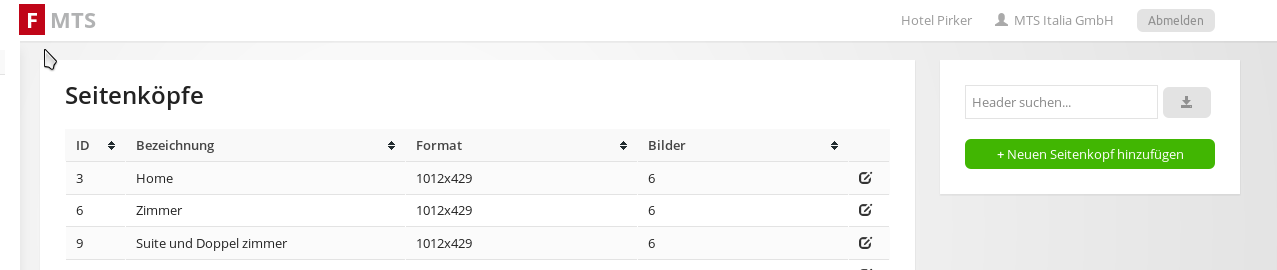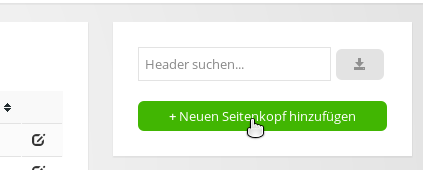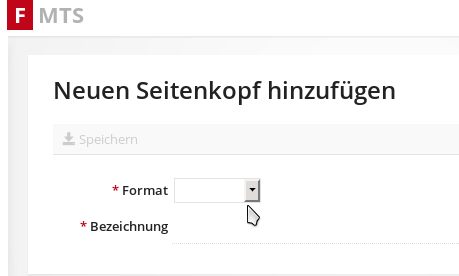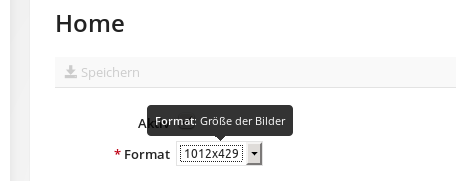*Passaggi per aggiungere o creare il nuovo archivio dell'intestazione(Header)
- Dopo aver portato il cursore del mouse tutto alla sinistra ,si apre una finestra del
Menùdi quale vuole creare l'archivio .
- Per aggiungere un nuovo archivio per Seitenköpfe (l'intestazione).
- Trascinare la freccia del mouse tutt' alla destra dove cè scritto
+ Neuen Seitenkopf hinzufügen( Aggiungi un nuovo Intestazione di Pagina).
- Quando si è aperto la pagina come vedi l'immagine numero 7. .
- Cliccando sull'immagine si vede un nuovo pulsante
Markierete löschenin basso alla destra dell immagini .
- Dopo aver cliccato sul pulsante
Speichern(Salva) sono salvati l'immagini e cosi si è creato il nuovo archivio dell'intestazione .
Per modificare un archivio .
- Entrare nella pagina dell'archivio e dalla lista selezionare quale archivio vuole modificare .